 OwnCloud Windows最新版是一款非常受欢迎的企业网盘软件。OwnCloud
Windows官方版基于Linux系统的开源云项目,允许用户建立自己的个人云服务器。OwnCloud
Windows最新版提供一个平台方便查看和同步所有设备上的联系人、日历和书签,允许直接在Web上进行基本编辑。
OwnCloud Windows最新版是一款非常受欢迎的企业网盘软件。OwnCloud
Windows官方版基于Linux系统的开源云项目,允许用户建立自己的个人云服务器。OwnCloud
Windows最新版提供一个平台方便查看和同步所有设备上的联系人、日历和书签,允许直接在Web上进行基本编辑。
基本简介
OwnCloud Windows最新版是一款强大的私有云存储的搭建工具,使用这款OwnCloud客户端可以让您在纯局域网环境使用,也可以搭建在公有云上,随时随地进行资源共享,上传,下载服务,更多功能在OwnCloud上都有体现。
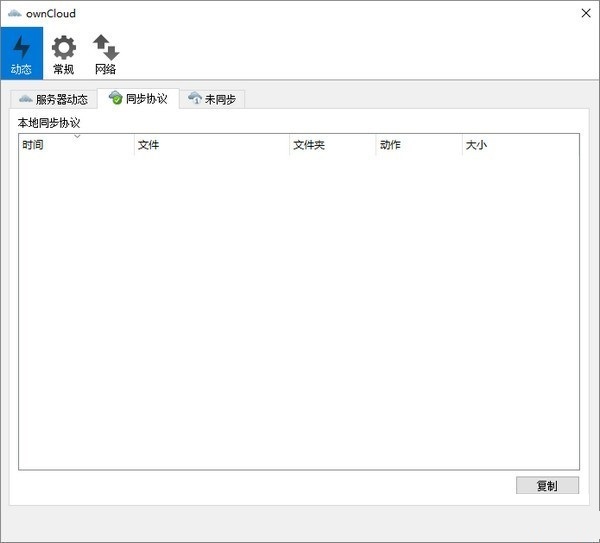
使用方法
1.点击下载OwnCloud Windows最新版,直接双击文件进行安装。
2.在Ubuntu中执行如下命令:sudo apt install owncloud,安装成功之后,即可开始使用了。
3.点击链接,即可查看官方的使用手册,由于手册使用的是英文的,而且资料特别少,例子特别多,我当时研究了很久,全靠不断的猜和试出来的。
4.在Linux控制台下输入命令owncloud或者在图形界面单击owncloud运行程序,然后会出现一个窗口程序,提示用户输入服务器的IP地址,然后依次是用户名,用户密码,输无误后即可成功登陆云。接下来会在家目录下生成一个ownCloud文件夹,只要将需要同步的文件复制到该目录中,软件将会自动将文件同步到云服务器上。然后在window中打开owncloud软件,登录操作同Linux客户端窗口程序,同样会在相应目录下生成ownCloud文件夹,登录成功之后即可看到在该文件夹下自动同步了刚才在Linux中上传的文件。对于稳健的上传同步,只需要将文件复制到相应的同步目录中即可,软件将会自动进行文件的上传同步。
5.也可以使用命令进行立即上传文件,命令格式为:owncloudcmd -u -p <要同步的文件夹所在完整路径名> <服务器的IP 地址>
使用实例
假设我的用户名是:yishusheng, 密码是yishusheng123,服务器地址为:https://192.168.2.58:8443/。那么命令为:owncloudcmd -u yishusheng -p yishusheng123 ~/ownCloud https://192.168.2.58:8443/。执行此命令即可将文件进行同步。

 WiFi共享大师 最新版 v3.0.1.0
WiFi共享大师 最新版 v3.0.1.0
 迅雷网盘客户端 官方最新版 v12.4.4.3740
迅雷网盘客户端 官方最新版 v12.4.4.3740
 腾讯WiFi管家 v3.9.15
腾讯WiFi管家 v3.9.15
 百度云管家客户端 V7.35.1.2
百度云管家客户端 V7.35.1.2
 百度云同步盘客户端 7.27.1.5
百度云同步盘客户端 7.27.1.5
 迅游网游加速器 6.0.15.2
迅游网游加速器 6.0.15.2























